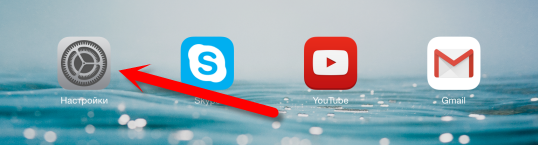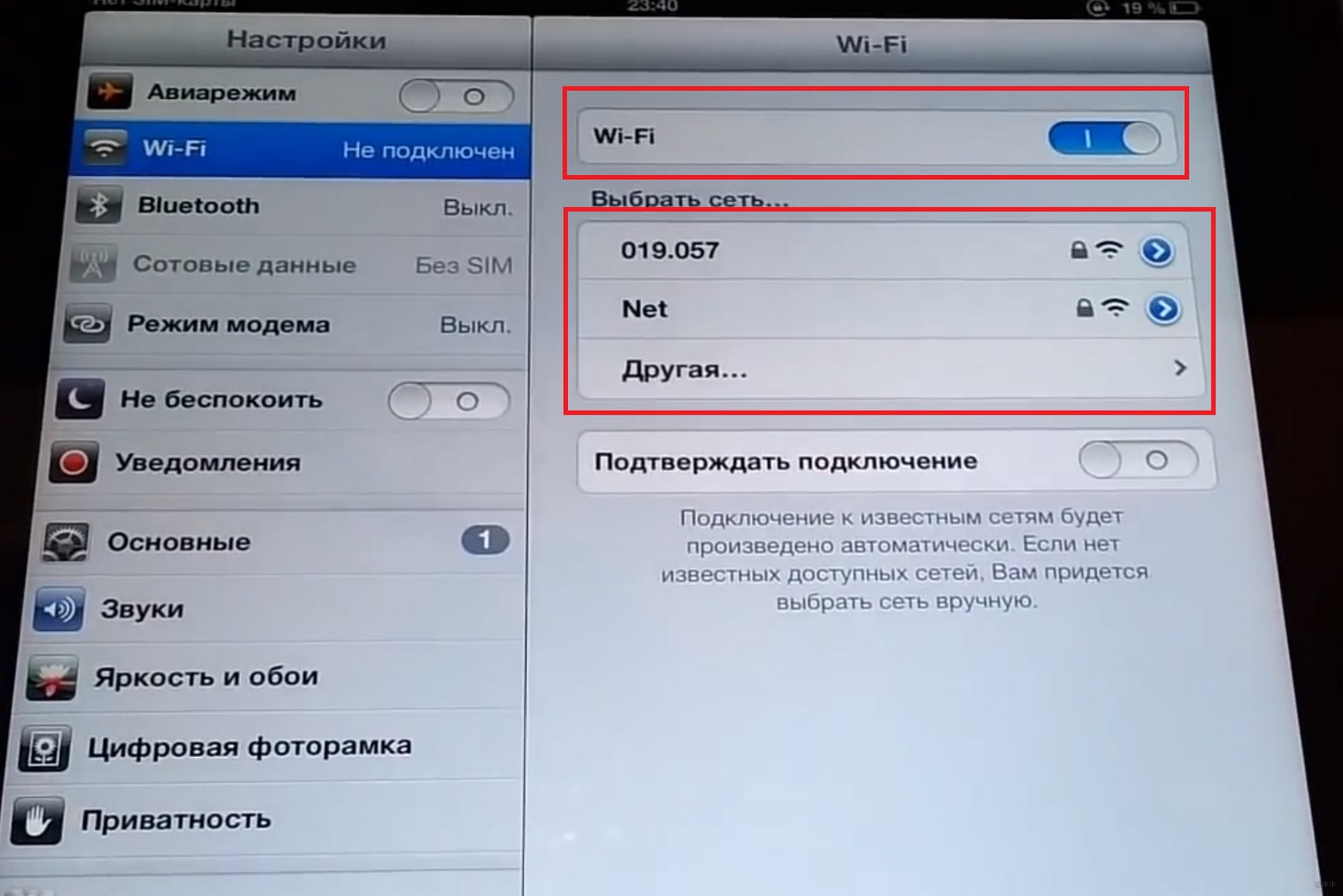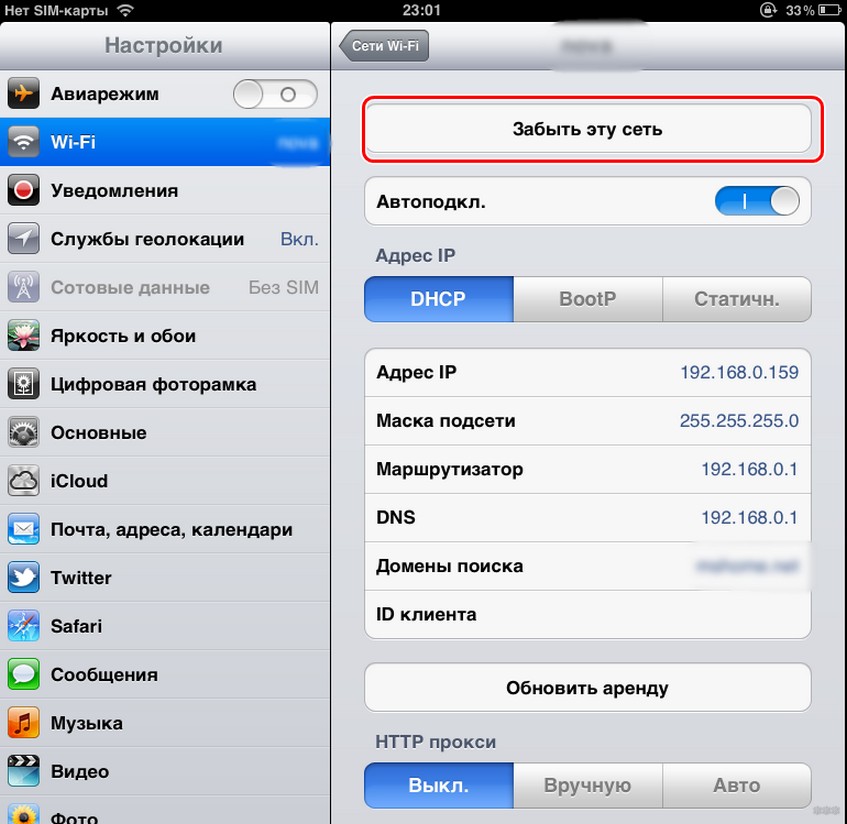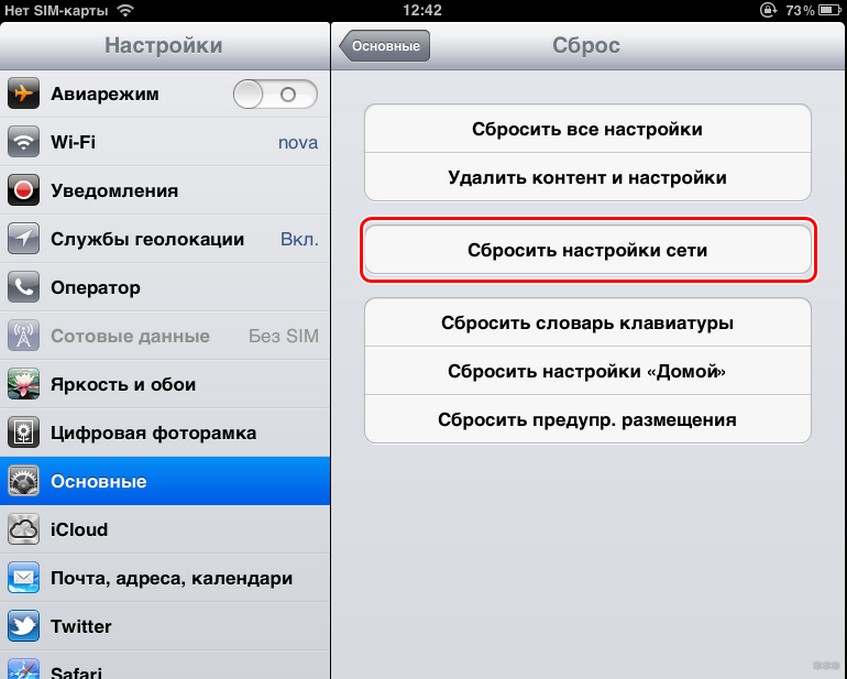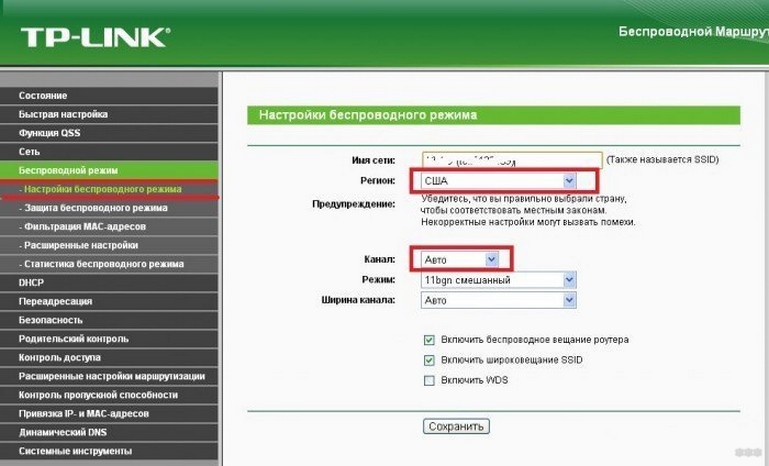Эта статья будет полезная для всех владельцев планшетов от компании Apple – iPad и iPad mini. Я бы даже сказал для начинающих пользователей, для тех, кто впервые встретился с планшетом iPad. После покупки iPad, радости и других эмоций, нужно настроить наш планшет и обязательно подключить его к интернету. Если вы не подключили iPad к Wi-Fi в процессе первой настройки, то вы сможете подключить его к интернету позже, и сделать это совсем не сложно. Но, если вы раньше не сталкивались с техникой Apple, то у вас могут возникнуть вопросы по этому поводу.
Думаю, ни для кого не секрет, что без подключения к интернету планшет вообще бесполезная штука. iPad не исключение. И для того, что бы использовать свой планшет на полную, нужно подключить его к нормальному интернету. Можно использовать либо Wi-Fi, либо 3G/4G (если у вас версия с поддержкой 3G, или 4G). Но, все ровно, вы будете подключать свой iPad к Wi-Fi. Так как он либо бесплатный, либо не дорогой в сравнении с тем же 3G. Сейчас подробно рассмотрим процесс подключения планшета iPad mini к Wi-Fi сети.
Подключение iPad к Wi-Fi
Откройте настройки на своем планшете.
Переходим на кладку Wi-Fi и нажимаем на Wi-Fi сеть, к которой хотим подключиться.
Если сеть защищена, то появится окно, в котором нужно указать пароль для подключения к Wi-Fi и нажать кнопку Подкл.
Если пароль вы указали правильно, то ваш iPad должен подключится к беспроводной сети. Можете пользоваться интернетом, устанавливать игры и приложения с App Store и т. д.
Удаляем сеть на iPad и задаем статические IP и DNS
Если вам нужно удалить сеть, сделать так, чтобы планшет к ней автоматически не подключался, то просто нажмите на сеть к которой вы уже подключены.
Нажимаем на кнопку Забыть эту сеть.
А для смены IP-адреса, DNS, и Маски подсети, перейдите на вкладку Статичн. в свойствах нужной Wi-Fi сети. И задайте нужные параметры.
Вот такие простые настройки Wi-Fi. В принципе, как и вся операционная система iOS. Если ваш iPad не хочет подключаться к Wi-Fi, то проблема скорее всего в настройках самой беспроводной сети на роутере. Проверьте, подключаются ли другие устройства. А если планшет к сети подключается, а интернет не работает, то проверьте настройки провайдера на роутере, и снова же, работает ли интернет на других устройствах.
Попробуйте удалить сеть на планшете, перезагрузить роутер, и подключится заново. Убедитесь, что вы указываете правильный пароль.
На чтение 2 мин Просмотров 9.7к. Опубликовано
Обновлено
Приветствую!
Раз уж ты попал на эту страницу, это значит, что сегодня, а может пару дней назад, ты приобрел себе новенький iPhone или iPad, и не знаешь, как подключить его к интернету — угадал? Тогда дочитай до конца, в этой статье я подробно расскажу, как подключить Apple iPad к Wi-Fi. Поехали!
iPad + Wi-Fi — подключение к видимой сети
Раз ты до сих пор не смог выйти с айпэда в интернет, значит у тебя версия без 3g модуля и поддержки сим-карт. В этом случае точно понадобится Wi-Fi. Чтобы его включить, кликаем по иконке меню «Настройки»
и заходим в раздел «Wi-Fi»
Откроется список доступных на данный момент сетей для подключения нашего iPad к WiFi. Нам нужна либо та, от которой имеется пароль, либо свободная для подключения — она обозначена значком вай-фай без замочка.
Кликаем по выбранной сети, вводим пароль
и вуаля — интернет появился!
Как подключить iPad к невидимой сети Wi-Fi?
Однако существуют также такие сети, которых может быть не видно в данном списке. Это сделано специально для обеспечения бОльшей безопасности, чтобы разные идиоты не пробовали подбором паролей ее взломать. Для того, чтобы подключиться к такой сети, нужно знать следующие данные:
- SSID — то есть, название
- Тип шифрования — обычно это WPA2
- Пароль
О том, как подключиться к скрытому wifi с iPhone, читайте подробно в другой статье.
Если Wi-Fi на iPad не работает?
Одной из причин того, что WiFi на iPad не работает, хотя подключение активно, может быть использование в беспроводной сети таких настроек, при которых IP адрес нужно указывать вручную. Для этого так же заходим в «Настройки — WiFi» и жмем по названию нашей сети. Здесь кликаем на пункт «Настройка IP»
и выбираем «Вручную»
вводим вручную предоставленные сисадмином данные (либо смотрим в настройках роутера, который раздает беспроводной сигнал):
- IP адрес — адрес, который будет у iPad
- Маска подсети
- Маршрутизатор — адрес роутера
Вернувшись на шаг назад также можно еще задать DNS — — обычно это тот же адрес роутера
Надеюсь, с этой подробной инструкцией у вас не возникнет проблем подключит Apple iPad к Wi-Fi!
Актуальные предложения:

Задать вопрос
- 10 лет занимается подключением и настройкой беспроводных систем
- Выпускник образовательного центра при МГТУ им. Баумана по специальностям «Сетевые операционные системы Wi-Fi», «Техническое обслуживание компьютеров», «IP-видеонаблюдение»
- Автор видеокурса «Все секреты Wi-Fi»
( 807 оценок, среднее 3 из 5 )
112
112 people found this article helpful
Get your iOS tablet online in no time
Updated on January 27, 2021
What to Know
- Tap Settings > Wi-Fi and toggle on the Wi-Fi slider.
- Connect to public network: Tap the network name. Connect to private network: Tap the network name, enter network’s password, tap Join.
- Shortcut: Go to Control Center and tap the Wi-Fi icon. Your iPad will join any nearby Wi-Fi network that it connected to in the past.
This article explains how to connect your iPad to Wi-Fi, whether it’s a public Wi-Fi network or a private network that requires a password.
Connecting an iPad to Wi-Fi
When you want to get your iPad online, follow these steps to connect to Wi-Fi:
-
From the iPad’s home screen, tap Settings.
-
Tap Wi-Fi.
-
To start the iPad searching for nearby wireless networks, move the Wi-Fi slider to on/green. In a few seconds, a list of all the networks near you will appear. Next to each one are indications of whether they’re public or private and how strong the signal is.
If you don’t see any networks, none may be within range.
-
You’ll see two kinds of Wi-Fi networks: public and private. Private networks have a lock icon next to them. To connect to a public network, tap the network name. Your iPad will attempt to join the network and, if it succeeds, the network name will move to the top of the screen with a checkmark next to it.
Next to each network name is a three-line Wi-Fi icon that shows the strength of the network’s signal. The more black bars in that icon, the stronger the signal is. Always connect to networks with more bars. They’ll be easier to connect to and will deliver a faster connection.
-
If you want to access a private network, you’ll need a password. Tap the network name and enter the network’s password in the pop-window. Then tap the Join button in the pop-up.
-
If your password is correct, you’ll connect to the network can get online. If not, try entering the password again or troubleshooting your connection.
A Shortcut to Connecting to Wi-Fi: Control Center
If you want to get online fast and are in the range of a network you’ve connected to in the past (for instance, at home or the office), you can turn on Wi-Fi quickly using Control Center. To do this, swipe down from the upper-right corner of the screen. In Control Center, tap the Wi-Fi icon so that it’s highlighted. Your iPad will join any nearby Wi-Fi network that it’s connected to in the past.
Connecting iPad to iPhone Personal Hotspot
If you can’t find any Wi-Fi networks, you can still get your iPad online by sharing a nearby iPhone’s cellular network. You’ll use the Personal Hotspot feature built into the iPhone to use its data connection (this is also known as tethering). The iPad connects to the iPhone via Wi-Fi.
You’ll find available hotspots under Personal Hotspots in the Wi-Fi settings.
Data Security and Wi-Fi Hotspots
While finding a free, open Wi-fi network when you need one is great, you should also be mindful of security. Connecting to a Wi-Fi network that you haven’t used before and don’t know that you can trust could expose your internet use to surveillance or open you to hacking. Avoid doing things like checking a bank account or making purchases over an untrusted Wi-Fi network. Be aware of things you should check before you connect to a Wi-Fi hotspot.
You won’t be able to connect to Wi-Fi if your Wi-Fi menu is disabled. Learn what causes this problem and how to fix it in how to fix grayed-out wi-fi (the article is about the iPhone, but applies to iPad, too).
Thanks for letting us know!
Get the Latest Tech News Delivered Every Day
Subscribe
О том, как подключить устройство на Android к беспроводной сети, мы уже писали здесь. Точно такая же инструкция есть и для Windows Phone. В этой статье постараюсь подробно рассказать о том, как к Wi-Fi сети подключить iPad, как забыть сеть и задать статический IP и DNS. Показывать буду на примере iPad mini 2 (iOS 8.1). Да, сложного в этом ничего нет. Достаточно включить Wi-Fi, выбрать нужную сеть и указать пароль. Но, как показывает практика, все ровно, возникают некоторые вопросы. Поэтому, статья однозначно будет полезной.

iPad просится подключится к Wi-Fi еще в процессе его первой настройки. Но, однажды вам все ровно придется подключиться к новой сети, или заново к домашней сети, даже если вы все настроили при первом включении.
Первым делом, нам нужно зайти в настройки. Просто нажмите на соответствующую иконку на рабочем столе.




Как удалить Wi-Fi сеть на iPad и задать статические IP и DNS?
В этом плане, все так же просто. Для того, что бы «забыть сеть», в настройках выберите нужную беспроводную сеть, к которой вы подключены, или когда-то подключались. И нажмите на надпись «Забыть эту сеть».


Так же, рекомендую просто перезагрузить планшет и роутер. Очень часто это помогает. Если пароль правильный, и перезагрузка не помогла, то можно попробовать задать статический IP адрес (об этом я писал выше). Если подключение есть, но не открываются некоторые сайты, или не работают некоторые программы, то попробуйте задать статический DNS (8.8.8.8/8.8.4.4).
Можете еще попробовать сменить канал. Очень часто помогает.
Понравилась статья? Оцените её:
Встроенный Wi-Fi-модуль имеется в каждой модели iPad. Такой порядок вещей обусловлен широкой популярностью беспроводных сетей. К тому же, будучи намертво привязанным к шнуру провайдера, iPad, в сущности, перестает быть тем, чем он является – мобильным гаджетом. Поэтому подключение к любой из функционирующих поблизости Wi-Fi сетей – это насущная необходимость.
Некоторые пользователи испытывают затруднения с осуществлением коннекта и жалуются на то, что их iPad не реагирует на сеть, не понимая, почему так происходит. В нашей небольшой заметке мы прокомментируем причины такого поведения устройства и дадим рекомендации по устранению данной проблемы.
Посмотрите видео о проблемах подключения к Wi-Fi на смартфонах от Apple (инструкции подойдут и для iPad):
Содержание
- Несколько слов о причинах
- Контроль состояния источника
- Контроль подключения iPad
- Задать вопрос автору статьи
Несколько слов о причинах
Причин того, почему Айпад не подключается к домашнему Wi-Fi, может быть несколько. Одни из них серьезные, другие не очень. Одни действительные, а другие мнимые и связаны с несоблюдением условий подключения к сети.
Схема подключения iPad к Wi-Fi на следующей картинке:
Почему iPad не подключается к Wi-Fi? Вот примерный перечень причин:
- Отказ Wi-Fi модуля iPad, вследствие его поломки.
- Не активированный роутер или слабый уровень его сигнала.
- Устаревшее или неподходящее ПО на роутере или на беспроводном адаптере.
- Несоблюдение правил подключения устройства к сети.
Что делать, если гаджет не подключается к Вай-Фай из-за описанных причин? Неисправный iPad придется отнести в мастерскую. Роутер можно проверить прямо на месте. Насчет установки правильной версии программного обеспечения можно справиться в Интернете или на сайте Apple. Правила подключения нужно просто выучить. Они описаны в инструкции к устройству. Ее требуется внимательно прочесть, а не тыкать наобум пальцами в кнопки. Двигаемся дальше!
Контроль состояния источника
Как проверить роутер? Первым делом выясните: горят ли на передней панели роутера светодиоды. Особенное внимание обратите на тот, что со значком Интернета (на разных моделях может выглядеть по-своему, так что загляните в инструкцию).
Если лампочки не светятся, значит, вы забыли вставить в розетку вилку маршрутизатора или не подключили кабель провайдера. Проделайте это и попытайтесь подключиться снова.
Ничего не выходит? Садитесь за компьютер, откройте страницу настроек роутера в браузере и проверьте, правильно ли выставлены все опции подключения. Данные параметры описаны в инструкции провайдера вашей сети. Перед тем, как заново сконфигурировать маршрутизатор, лучше сбросить все его настройки. Для этого на корпусе роутера имеется специальная кнопка (обычно с маркировкой «Reset»).
Если после всех вышеописанных действий, доступ к Интернету то появляется, то исчезает, попробуйте побродить с iPad по дому. Если в одном месте прием лучше, чем в другом, значит сигнал сети недостаточно сильный.
Причиной неустойчивого коннекта могут быть и помехи. Также можно поэкспериментировать с каналами маршрутизатора – это примерно то же самое, что и диапазоны приема. На одном диапазоне сигнал может прослушиваться отлично, а на другом быть чуть заметным. Если множество соседей использует один и тот же канал, то переход на другой диапазон нередко решает проблему.
Кстати, если не работает Интернет, не пора ли заплатить по тарифному плану? Это шутка! Будем считать, что вы аккуратны.
iPad не подключается к Wi-Fi – довольно распространенная ошибка. После настройки роутера и обнаружения точки удовлетворительного приема сигнала, лучшее, что можно сделать – переподключиться к сети заново. С этой целью открываем панель настроек на гаджете и проделываем следующие манипуляции:
- Переходим в раздел Wi-Fi.
- Выбираем сеть нашего роутера.
- Щелкаем по кнопке «Забыть эту сеть».
- Перезагружаем оба устройства (роутер и iPad).
- Повторяем попытку подключения, предварительно заполнив параметры соединения с Wi-Fi.
Если и это не помогло, попробуйте сбросить конфигурацию сети. Зайдите в «Настройки» гаджета, далее в «Основные» и кликните по «Сбросить настройки сети».
По идее все должно заработать. Если нет, то необходимо подумать вот еще о каком варианте. Может так статься, что программное обеспечение iPad устарело, поэтому гаджет и не подключается к Вай-Фай. Нужно обновить его через iTunes.
Если и это не помогает, убедитесь в том, что ваш iPad не американский «подарок». Модели, выпущенные в США, требуют дополнительной настройки, так как для работы в отечественных сетях не предназначены. Чтобы решить проблему, в настройках беспроводной сети на роутере придется сменить регион на United States.
Надеюсь, статья была полезна и помогла решить проблемы с подключением к Интернету. Если вопросы остались, пишите в комментарии или онлайн-чат. Будем разбираться вместе!